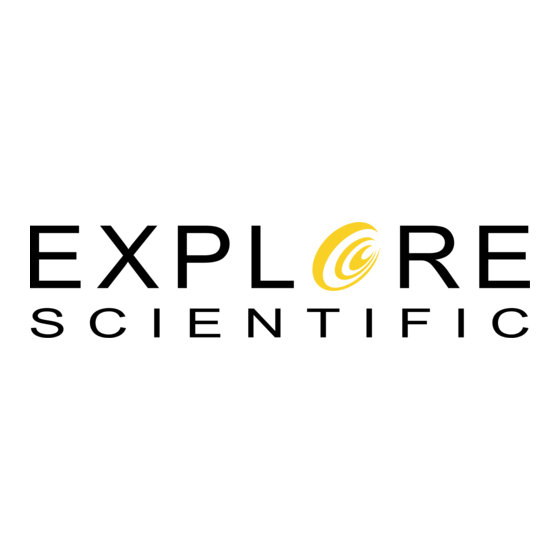
Tabla de contenido
Publicidad
Idiomas disponibles
Idiomas disponibles
Enlaces rápidos
Weather station • Stazione meteo • Wetterstation • Station météo • Estación meteorológica
5-in-1 WiFi
Professional Weather Station
Art.No.: WSX1001
INSTRUCTION MANUAL ............... 2
ISTRUZIONI PER L'USO ...............34
BEDIENUNGSANLEITUNG ............68
MODE D'EMPLOI ....................... 102
MANUAL DE INSTRUCCIONES ... 136
Publicidad
Capítulos
Tabla de contenido

Resumen de contenidos para Explore Scientific WSX1001
-
Página 1: Tabla De Contenido
Weather station • Stazione meteo • Wetterstation • Station météo • Estación meteorológica 5-in-1 WiFi Professional Weather Station Art.No.: WSX1001 INSTRUCTION MANUAL ....2 ISTRUZIONI PER L’USO ....34 BEDIENUNGSANLEITUNG ....68 MODE D'EMPLOI ....... 102 MANUAL DE INSTRUCCIONES ... 136... -
Página 2: Instruction Manual
INSTRUCTION MANUAL ABOUT THIS INSTRUCTION MANUAL These operating instructions are to be considered a component of the device. Please read the safety instructions and the operating instructions carefully before use. Keep these instructions for renewed use at a later date. When the device is sold or given to someone else, the instruction manual must be provided to the new owner/user of the product. - Página 3 TABLE OF CONTENTS ABOUT THIS INSTRUCTION MANUAL ......... 2 GENERAL WARNINGS .
-
Página 4: Introduction
INTRODUCTION Thank you for selecting the 5-in-1 WiFi Professional Weather Station. This system gathers and automatically uploads accurate and detailed weather data to Weather Underground and Weathercloud website - the famous weather service which allows weather observers to upload their local weather data with automated personal weather stations (PWS) - at which you can access and upload your weather data freely. -
Página 5: Lcd Display
1. [ ALARM/SNOOZE ] key 9. Table stand 17. Battery door 2. LCD display 10. Wall mounting holder 18. USB Power socket 3. [ HISTORY ] key 11. [ ALERT ] key 19. [ ] key 4. [ RAIN ] key 12. -
Página 6: Installation And Setup
RAIN GAUGE 1. Rain collector 2. Tipping bucket 3. Rain sensor 4. Drain holes TEMPERATURE AND HUMIDITY SENSOR 1. Radiation shield Sensor casing 2. Temperature and humidity sensor (inside the radiation shield) WIND SENSOR 1. Wind cups (anemometer) 2. Wind vane INSTALLATION AND SETUP INSTALL WIRELESS 5-IN-1 WEATHER SENSOR Your wireless 5-IN-1 sensor measures wind-speed, wind-direction, rainfall, temperature and... - Página 7 ASSEMBLY OF THE STAND AND POLE Step 1 Insert the top side of the pole to the square hole of the weather sensor. NOTE: Ensure the pole and sensor's indicator align. Step 2 Place the nut in the hexagon hole on the sensor, then insert the screw in other side and tighten it by the screw driver.
-
Página 8: Power Up Console
Install the wireless 5-IN-1 sensor in an Add rubber open location with no obstructions above pads before Point to and around the sensor for accurate mount on NORTH rain and wind measurement. Install the pole the sensor with the smaller end facing the North to properly orient the wind direction vane. -
Página 9: Pairing Wireless 5-In-1 Weather Sensor & Console
SET LCD DISPLAY VIEWING ANGLE Press [ ] or [ ] key in normal mode to adjust LCD viewing angle to fit table stand or wall mount situation. PAIRING WIRELESS 5-IN-1 WEATHER SENSOR & CONSOLE After insert of batteries, the console will automatically search and connect the wireless 5-IN-1 sensor (the sensor antenna icon blinking). -
Página 10: Create Weathercloud Account
3. In "My Weather Station" page bottom, press the "Add New Device" button to add your device. 4. Follow their instruction to enter your station information, in the Step "Tell Us More About Your Device", enter a Name for your weather station, then choose “Other” in “Device Hardware”... - Página 11 NOTE: Use the valid email address to register your account. 2. Sign in weathercloud and then you will go the "Devices" page, click "+ New" to create new device. 3. Enter all the information in Create new device page, for the Model* selection box select the "W100 Series"...
-
Página 12: Setup Wi-Fi Connection
4. Write down your ID and key for the further setup step. SETUP WI-FI CONNECTION 1. When you first power up the console, or press and hold the [ SENSOR / WI-FI ]key for 6 seconds in normal mode, the console LCD will show "AP" and " "... -
Página 13: Setup The Weather Server Connection
NOTE : - Some browsers will treat 192.168.1.1 as a search, so make sure you include http:// header. - Recommended browsers, such as the latest version of Chrome, Safari, Edge, Firefox or Opera. SETUP THE WEATHER SERVER CONNECTION Enter the following information into the below web interface "SETUP" page. If you choose not to use Wunderground.com or Weathercloud.net, leave the check boxes unchecked. -
Página 14: Advance Setting In Web Interface
Time zone: To display the time of your time-zone, change the time zone in CLOCK setting mode from '00' (default) to your time zone (e.g.08 for Hong Kong). 1. Press and hold [ CLOCK SET ] key for 2s to enter time setting mode. 2. -
Página 15: View Your Weather Data In Wunderground
VIEW YOUR WEATHER DATA IN WUNDERGROUND To view your weather station live data in a web browser (PC or mobile version), please visit http://www.wunderground.com, and then enter your “Station ID” in the searching box. Your weather data will show up on the next page. You can also login your account to view and download the recorded data of your weather station. -
Página 16: Other Setting & Functions Of The Console
Current Function firmware version Current WI-FI firmware version FIRMWARE UPDATE STEPS 1. Download the latest firmware version (function or WI-FI) to your PC. 2. Set the Console into AP (access point) mode then connect the PC to the console (ref to "SETUP WI-FI CONNECTION"... -
Página 17: Moon Phase
2. The setting sequence: Time Zone DST ON/OFF Hour Minute 12/24 hour format Year Month M-D/D-M format Time sync ON/OFF weekday Language. 3. Press [ ] or [ ] key to change the value. Press and hold the key for quick-adjust. 4. -
Página 18: Setting Alarm Time
SETTING ALARM TIME 1. In normal time mode, press and hold [ ALARM ] key for 2 seconds until the alarm hour digit flashes to enter alarm time setting mode. 2. Press [ ] or [ ] key to change the value. Press and hold the key for quick-adjust. 3. -
Página 19: Comfort Indication
COMFORT INDICATION The comfort indication is a pictorial indication based on indoor air temperature and humidity in an attempt to determine comfort level. Too cold Comfortable Too hot NOTE: - Comfort indication can vary under the same temperature, depending on the humidity. - There is no comfort indication when temperature is below 0°C (32°F) or over 60°C (140°F). -
Página 20: Weather Index
TO SELECT THE WIND DISPLAY MODE In normal mode, press [ WIND ] key to switch between AVERAGE and GUST wind speed. WEATHER INDEX At the WEATHER INDEX section, you can press [ INDEX ] key to view the weather index in this sequence: FEELS LIKE HEAT INDEX WIND CHILL... -
Página 21: Barometric Pressure
BAROMETRIC PRESSURE The atmospheric pressure is the pressure at any location of the earth caused by the weight of the column of air above it. One atmospheric pressure refers to the average pressure and gradually decreases as altitude increases. Meteorologists use barometers to measure atmospheric pressure. -
Página 22: Past 24 Hours History Data
outdoor MAX temperature outdoor MIN temperature outdoor MAX humidity outdoor MIN humidity MAX average wind speed MAX gust MAX relative pressure relative pressure MAX absolute pressure MIN absolute pressure MAX FEELS LIKE MIN FEELS LIKE MAX heat index MIN heat index MAX wind chill MIN wind chill... -
Página 23: Backlight
6. Press [ ALERT ] key to step to next alert reading. High /Low Alert off Alert on Alert on Alert off 7. Press any key on the front side to save alert on /off status and back to normal mode, or it will automatically back to normal mode after 30 seconds without pressing any key. -
Página 24: Precautions
PRECAUTIONS - Keep and reading the “User manual” is highly recommended. The manufacturer and supplier cannot accept any responsibility for any incorrect readings, export data lost and any consequences that occur should an inaccurate reading take place. - This product is designed for use in the home only as indication of weather conditions. This product is not to be used for medical purposes or for public information - Do not subject the unit to excessive force, shock, dust, temperature or humidity. - Página 25 Time Zone +13 ~ -12 hour ON / OFF Barometer Display & Function Specification Note: The following details are listed as they are displayed or operate on the console. Barometer unit hPa, inHg and mmHg Measuring range 540 ~ 1100hPa (relative setting range 930 ~ 1050hPa) (700 ~ 1100hPa ±...
-
Página 26: Wireless 5-In-1 Sensor
-40 ~ 60°C (-40 ~ 140°F) Lithium batteries required EC DECLARATION OF CONFORMITY Hereby, Bresser GmbH declares that the equipment type with part number: WSX1001 is in compliance with Directive: 2014/53/EU. The full text of the EU declaration of conformity is available... -
Página 27: Fcc Declaration Of Conformity
*Number charged at local rates in Germany (the amount you will be charged per phone call will depend on the tariff of your phone provider); calls from abroad will involve higher costs. MANUAL DOWNLOAD: SERVICE AND WARRANTY: www.bresser.de/download/WSX1001 www.bresser.de/warranty_terms... -
Página 28: It Istruzioni Per L'USo
ISTRUZIONI PER L’USO INFORMAZIONI SUL MANUALE DI ISTRUZIONI Il presente manuale è parte integrante del prodotto. Non azionare il dispositivo prima di aver letto attentamente le istruzioni di sicurezza e le istruzioni per l'uso in esso contenute. Il manuale deve essere conservato in modo che sia possibile consultarlo anche in seguito. Nel caso in cui il dispositivo venga venduto o ceduto a terzi, dovrà... - Página 29 INDICE DEI CONTENUTI INFORMAZIONI SUL MANUALE DI ISTRUZIONI ........28 AVVERTENZE GENERALI .
-
Página 30: Introduzione
INTRODUZIONE Grazie per avere scelto la stazione meteo WiFi con sensore professionale 5-in-1. Questo sistema racco- glie e carica automaticamente dati meteo precisi e dettagliati sul sito Weather Underground e Weather- cloud, il famoso servizio meteo che consente agli osservatori meteo di caricare i propri dati meteo locali con stazioni meteo personali (PWS) automatizzate, consentendo di accedere e caricare liberamente i dati meteo. -
Página 31: Display Lcd
1. Tasto [ ALARM/SNOOZE ] 10. Supporto per montaggio a 18. Supporto da tavolo USB parete 19. Tasto [ 2. Display LCD 11. Tasto [ ALERT ] 3. Tasto [ HISTORY ] 20. Tasto [ 12. Tasto [ ALARM ] 4. -
Página 32: Sensore Del Vento
GORGOGLIATORE DI PIOGGIA 1. Collettore acqua piovana 2. Benna ribaltabile 3. Sensore pioggia 4. Fori di scarico SENSORE DI TEMPERATURA E UMIDITÀ 1. Scudo antiradiazioni Custodia del sensore 2. Sensore di temperatura e umidità (all'interno dello schermo antiradiazioni) SENSORE DEL VENTO 1. - Página 33 INSTALLAZIONE DEL SUPPORTO E DELL'ASTA DI FISSAGGIO Passo 1 Inserire il lato superiore dell'asta nel foro di montaggio del sensore. NOTA: Accertarsi che il palo e il display del sensore siano allineati. Passo 2 Inserire il dado nel foro esagonale del sensore, quindi inserire la vite sull'altro lato e serrare con il cacciavite.
-
Página 34: Configurazione Della Console
Installare il sensore wireless 5-IN-1 in un Aggiungere un cuscinetto luogo aperto e senza ostacoli sopra e di gomma intorno al sensore per una misurazione prima del montaggio accurata della pioggia e del vento. Punto a su palo o palo Installare il sensore con l'estremità... -
Página 35: Accoppiamento Del Sensore 5-In-1 Senza Fili E Della Console
SET LCD DISPLAY LCD ANGOLO DI VISUALIZZAZIONE Premere il tasto [ ] o [ ] in modalità normale per regolare l'angolo di visualizzazione dell'LCD per adattarsi alla situazione del supporto da tavolo o del supporto a parete. ACCOPPIAMENTO DEL SENSORE 5-IN-1 SENZA FILI E DELLA CONSOLE Dopo l'inserimento delle batterie, la console cercherà... - Página 36 3. Sul fondo della pagina "My Weather Station", premere il pulsante "Add New Device" per aggiungere il proprio dispositivo. 4. Seguire le istruzioni per inserire le informazioni sulla stazione e, nel passaggio "Tell Us More About Your Device", (1) inserire un nome per la propria stazione meteo. (2) scegliere “Other”...
-
Página 37: Creazione Di Un Account Weathercloud
CREAZIONE DI UN ACCOUNT WEATHERCLOUD 1. In https://weathercloud.net, inserire le proprie informazioni nella sezione "Join us today", quindi seguire le istruzioni per creare il proprio account. NOTA: Utilizzare un indirizzo e-mail valido per registrare l’account. 2. Accedere a weathercloud e andare alla pagina "Devices", quindi fare clic su "+ New" per creare un nuovo dispositivo. -
Página 38: Configurazione Della Connessione Wi-Fi
CONFIGURAZIONE DELLA CONNESSIONE WI-FI 1. Alla prima accensione della console, l’LCD mostra l’indicazione "AP" e l’icona " " lampeggianti a significare che ha effettuato l’accesso in modalità AP ed è pronto per le impostazioni Wi-Fi. L’utente può inoltre tenere premuto il tasto [ SENSOR / WI-FI ] per 6 secondi per accedere alla modalità... -
Página 39: Configurazione Della Connessione Del Server Meteo
STATO DELLA CONNESSIONE WI-FI Di seguito, è mostrato lo stato dell’icona WI-FI sull’LCD della console: Lampeggiante: la console Lampeggiante: la console Accesa fissa: la console è sta cercando di connettersi al è attualmente in modalità connessa con il router Wi-Fi router Wi-Fi Access Point (AP) CONFIGURAZIONE DELLA CONNESSIONE DEL SERVER METEO... -
Página 40: Fuso Orario
STATO DI CONNESSIONE DEL TIME SERVER Una volta connessa a Internet, la console tenta di connettersi al time server per ottenere l’ora UTC. A connessione stabilita e una volta aggiornata l’ora della console, sull’LCD compare l’icona “ ”. FUSO ORARIO Per impostare automaticamente il display dell'ora sul proprio fuso orario, modificare il fuso orario nella modalità... -
Página 41: Visualizzazione Dei Propri Dati Meteo In Wunderground
CALIBRAZIONE 1. L’utente può inserire i valori di offset e/o guadagno per diversi parametri, mentre i valori di offset e guadagno correnti sono mostrati accanto al loro corrispondente vuoto. 2. Al completamento, premere sul fondo della pagina SETUP Apply Il valore di offset corrente mostra il valore precedentemente inserito. Inserire il nuovo valore nello spazio vuoto se sono necessarie modifiche, e il nuovo valore diventerà... -
Página 42: Procedura Di Aggiornamento Del Firmware
AGGIORNAMENTO FIRMWARE La console supporta la funzionalità di aggiornamento firmware OTA. Il firmware può essere aggiornato via etere in qualsiasi momento (ogni volta che è necessario), tramite qualsiasi browser web su un PC con connettività Wi-Fi. La funzione di aggiornamento, tuttavia, non è disponibile da dispositivi mobili/smart. -
Página 43: Altre Impostazioni E Funzioni Della Console
NOTA IMPORTANTE: - La Funzione e il Firmware WIFI non possono essere aggiornati contemporaneamente, è necessario aggiornarli uno per uno. - Mantenere l'alimentazione collegata durante il processo di aggiornamento del firmware. - Assicurarsi che la connessione Wi-Fi del PC sia stabile. - All’avvio del processo di aggiornamento, smettere di utilizzare PC e console fino al termine del processo. -
Página 44: Fase Lunare
FASE LUNARE La fase lunare è determinata dall'ora, Emisfero Emisfero Fase lunare boreale australe dalla data e dal fuso orario. La tabella seguente spiega le icone della fase Luna nuova lunare negli emisferi boreale e australe. Consultare la sezione PUNTAMENTO DEL SENSORE 5-IN-1 WIRELESS Luna crescente A SUD per i dettagli relativi a come... -
Página 45: Attivazione Della Sveglia E Funzione Di Pre-Allerta Temperatura
NOTA: - In modalità sveglia, l’icona “ ” è visualizzata sull’LCD. - La funzione sveglia si attiva automaticamente dopo avere impostato l'ora della sveglia. ATTIVAZIONE DELLA SVEGLIA E FUNZIONE DI PRE-ALLERTA TEMPERATURA 1. In modalità normale, premere il tasto [ ALARM ] per mostrare l’ora della sveglia per 5 secondi. -
Página 46: Indicazione Di Comfort
INDICAZIONE DI COMFORT L'indicazione di comfort è un'indicazione grafica basata sulla temperatura e sull'umidità dell'aria interna nel tentativo di determinare il livello di comfort. Troppo freddo Confortevole Troppo caldo NOTA: - L'indicazione di comfort può variare alla stessa temperatura, a seconda dell'umidità. - Non vi è... -
Página 47: Indice Meteo
IMPOSTAZIONE DELL’UNITÀ DELLA VELOCITÀ E DEL FORMATO DI VISUALIZZAZIONE DELLA DIREZIONE DEL VENTO 1. In modalità normale, tenere premuto il tasto [ WIND ] per 2 secondi per accedere all’unità della velocità del vento. L’unità lampeggia. Premere il tasto [ ] o [ ] per modificare l'unità... -
Página 48: Previsioni Meteo
PREVISIONI METEO Il barometro incorporato monitora continuamente la pressione atmosferica. Sulla base dei dati raccolti, può prevedere le condizioni meteo nelle 12~24 ore successive entro un raggio di 30~50 km (19~31 miglia). Soleggiato Parzialmente Nuvoloso Pioggia Pioggia / Nube Neve nuvoloso temporalesca NOTA:... -
Página 49: Registrazione Dati Max / Min
SELEZIONE DELLA MODALITÀ DI VISUALIZZAZIONE DELLE PRECIPITAZIONI Premere il tasto [ RAIN ] per eseguire la commutazione tra: 1. HOURLY - precipitazioni totali nell’ultima ora 2. DAILY - precipitazioni totali dalla mezzanotte (impostazione predefinita) 3. WEEKLY - precipitazioni totali della settimana in corso 4. -
Página 50: Impostazione Dell'ALlerta Meteo
IMPOSTAZIONE DELL’ALLERTA METEO La funzione di allerta meteo può avvisare in merito a condizioni meteo specifiche. Una volta soddisfatto il criterio di allerta, è riprodotto l’allarme e l’icona di allerta sull’LCD inizia a lampeggiare. IMPOSTAZIONE DELL’ALLERTA 1. Premere [ ALERT ] per selezionare e visualizzare la lettura desiderata per l’allerta meteo, nella sequenza elencata nella tabella sottostante: Intervallo Sequenza di lettura allerta... -
Página 51: Retroilluminazione
SILENZIAMENTO DELL’ALLERTA Premere il tasto [ALARM / SNOOZE] per silenziare l’allerta, oppure lasciare che l’allerta si spenga automaticamente dopo 2 minuti. NOTA: - Una volta attivato, l’allerta suona per 2 minuti e sia la relativa icona che le letture lampeggiano. - Quando l’allerta si spegne automaticamente dopo 2 minuti, la relativa icona e le letture continuano a lampeggiare, fin quando la lettura meteo è... -
Página 52: Specifiche
per i quali il produttore non si assumerà alcuna responsabilità. A tale proposito, consultare le istruzioni rilasciate dal produttore dei mobili. - Questo prodotto non è un giocattolo. Tenere fuori dalla portata dei bambini. - La console deve essere utilizzata solo in ambienti chiusi. - Posizionare la console ad almeno 20 cm di distanza dai presenti. - Página 53 (700 ~ 1100 hPa ± 5 hPa) / (540 ~ 696 hPa ± 8 hPa) (20,67 ~ 32,48 inHg ± 0,15 inHg) / (15,95 ~ 20,55 inHg ± 0,24 inHg) Precisione (525 ~ 825 mmHg ± 3,8 mmHg) / (405 ~ 522 mmHg ± 6 mmHg) Tipica a 25 °C (77 °F) Risoluzione...
-
Página 54: Sensore 5-In-1 Wireless
Allerta Allerta velocità vento alta (media / raffica) Modalità display per 16 direzioni direzione del vento Specifiche per display e funzione delle precipitazioni NOTA: i dettagli seguenti sono elencati così come visualizzati o utilizzati sulla console. Unità precipitazioni mm e in Precisione precipitazioni ±... -
Página 55: Dichiarazione Di Conformità Ce
DICHIARAZIONE DI CONFORMITÀ CE Con la presente Bresser GmbH dichiara che il tipo di apparecchiatura identificato con il codice WSX1001 è conforme alla direttiva 2014/53/UE. Il testo integrale della dichiarazione di conformità UE è disponibile all’indirizzo Internet: www.bresser.de/download/WSX1001/CE/WSX1001_CE.pdf NOTE SULLA PULIZIA •... -
Página 56: Bedienungsanleitung
BEDIENUNGSANLEITUNG ZU DIESER ANLEITUNG Lesen Sie vor der Benutzung des Geräts aufmerksam die Sicherheitshinweise und die Bedienungsanleitung. Bewahren Sie diese Bedienungsanleitung für die erneute Verwendung zu einem späteren Zeitpunkt auf. Bei Verkauf oder Weitergabe des Gerätes ist die Bedienungsanleitung an jeden nachfolgenden Besitzer/Benutzer des Produkts weiterzugeben. - Página 57 INHALTSVERZEICHNIS ZU DIESER ANLEITUNG ..........62 ALLGEMEINE SICHERHEITSHINWEISE .
-
Página 58: Einführung
EINFÜHRUNG Vielen Dank, dass Sie sich für die W-LAN Wetterstation mit professionellem 5-in-1 Sensor entschieden haben. Dieses System sammelt und lädt automatisch genaue und detaillierte Wetterdaten auf die Weather Underground und Weathercloud Website - den berühmten Wetterdienst, der es Wetterbeobachtern ermöglicht, ihre lokalen Wetterdaten mit automatisierten persönlichen Wetterstationen (PWS) hochzuladen - auf denen Sie Ihre Wetterdaten frei abrufen und hochladen können. -
Página 59: Lcd-Bildschirm
1. [ ALARM/SNOOZE ] Taste 9. Tischständer 17. Batteriefachabdeckung 2. LCD-Anzeige 10. Wandhalterung 18. USB Stromanschluss 3. [ HISTORY ] Taste 19. [ ] Taste 11. [ ALERT ] Taste 4. [ RAIN ] Taste 12. [ ALARM ] Taste 20. -
Página 60: Installation Und Einrichtung
REGENSAMMELBEHÄLTER 1. Regensammler 2. Kippkübel 3. Regensensor 4. Abflusslöcher TEMPERATUR- UND LUFTFEUCHTIGKEITSSENSOR 1. Strahlenschutz Sensorgehäuse 2. Temperatur- und Luftfeuchtigkeitssensor (innerhalb des Strahlenschutzes) WIND-SENSOR 1. Windbecher (Anemometer) 2. Windfahne INSTALLATION UND EINRICHTUNG Ihre Basisstation kann mit einem drahtlosen 5-in-1 Außensensor und bis zu 7 anderen drahtlosen Sensoren, wie z.B. - Página 61 MONTAGE VON STANDFUSS UND BEFESTIGUNGSSTANGE Schritt 1 Stecken Sie die Oberseite der Stange in die Montagebohrung des Sensors. HINWEIS: Vergewissern Sie sich, dass der Pol und die Anzeige des Sensors ausgerichtet sind. Schritt 2 Setzen Sie die Mutter in das Sechskantloch am Sensor ein, setzen Sie dann die Schraube auf der anderen Seite ein und ziehen Sie sie mit dem Schraubendreher fest.
-
Página 62: Einrichten Der Konsole
Installieren Sie den drahtlosen 5-IN- Fügen Sie vor 1-Sensor an einem offenen Ort ohne der Montage an der Stange Hindernisse über und um den Sensor Gummipads herum für eine genaue Regen- und Richtung hinzu. Windmessung. Installieren Sie den Norden Sensor mit dem kleineren Ende nach 1,5 Meter Norden, um die Windrichtungsschaufel über dem... -
Página 63: Kopplung Des 5-In-1 Multisensors Mit Der Konsole
SET LCD-DISPLAY BETRACHTUNGSWINKEL Drücken Sie im Normalmodus die Taste [ ] oder [ ], um den Blickwinkel des LCD- Bildschirms an die Situation am Tischständer oder an der Wand anzupassen. KOPPLUNG DES 5-IN-1 MULTISENSORS MIT DER KONSOLE Nach dem Einsetzen der Batterie sucht und verbindet die Konsole automatisch den drahtlosen 5-IN-1 Multisensors (das Antennensymbol des Sensors blinkt). - Página 64 3. Unten auf der Seite "Meine Wetterstation", bitte die Schaltfläche "Neues Gerät hinzufügen" anklicken, um Ihr Gerät hinzuzufügen. 4. Folgen Sie den Anweisungen zur Eingabe Ihrer Stationsinformationen, im Schritt "Mehr über Ihr Gerät", (1) geben Sie einen Namen für Ihre Wetterstation ein. (2) wählen Sie “Other”...
-
Página 65: Weathercloud-Konto Erstellen
WEATHERCLOUD-KONTO ERSTELLEN 1. Geben Sie unter https://weathercloud.net Ihre Daten im Abschnitt "Join us today"("Heute beitreten") ein und folgen Sie dann den Anweisungen zur Erstellung Ihres Kontos. HINWEIS: Verwenden Sie eine gültige E-Mail-Adresse, um Ihr Konto zu registrieren. 2. Melden Sie sich bei weathercloud an und gehen Sie dann auf die Seite "Devices" ("Geräte"), klicken Sie auf "+ New"... -
Página 66: W-Lan-Verbindung Einrichten
W-LAN-VERBINDUNG EINRICHTEN 1. Wenn Sie die Basisstation zum ersten Mal einschalten, zeigt das Konsolen-LCD das blinkende "AP"- und " " -Symbol an, um anzuzeigen, dass sie sich im AP-Modus (Access Point) befindet und für die WI-FI-Einstellungen bereit ist. Der Benutzer kann auch die Taste [ SENSOR / WI-FI ] 6 Sekunden lang gedrückt halten, um manuell in den AP-Modus zu gelangen. -
Página 67: Einrichten Der Verbindung Zum Wetterserver
HINWEIS - Einige Browser behandeln 192.168.1.1 wie eine Suche. Stellen Sie daher sicher, dass Sie auch http:// vor der IP-Adresse eingeben. - Empfohlene Browser, wie z.B. die neueste Version von Chrome, Safari, Edge, Firefox oder Opera. - W-LAN Netzwerkschnittstelle des PCs oder Mobiltelefons freibleibend. STATUS DER W-LAN-VERBINDUNG Nachfolgend finden Sie den Status des W-LAN Symbols auf dem LCD Display der Basisstation Stabil: Die Basisstation ist in... -
Página 68: Erweiterte-Einstellungen Im Webinterface
mit dem Internet-Zeitserver zu verbinden, um die UTC-Zeit zu erhalten. Sobald die Verbindung erfolgreich hergestellt wurde und die Zeit der Basisstation aktualisiert wurde, erscheint das Symbol “ ” auf der LCD-Anzeige. ZEITZONE Um die Zeit Ihrer Zeitzone anzuzeigen, stellen Sie die Zeitzone im Uhrzeit-Einstellmodus von '00' (Standard) auf Ihre Zeitzone (z.B. -
Página 69: Anzeigen Ihrer Wetterdaten In Wunderground
KALIBRIERUNG 1. Der Benutzer kann den Versatzwert- und Verstärkungswert für verschiedene Messparameter eingeben oder ändern, während die aktuellen Offset- und Verstärkungswerte neben den entsprechenden Feldern angezeigt werden. 2. Sobald Sie fertig sind, drücken Sie unten auf der SETUP-Seite Apply Der aktuelle Versatz-Wert zeigt den vorherigen Wert, den Sie eingegeben haben, wenn Sie ihn ändern möchten, geben Sie einfach den neuen Wert in das Feld ein, der neue Wert wird gültig, sobald Sie das Symbol auf der Einrichtungsseite drücken. -
Página 70: Firmware-Update
FIRMWARE-UPDATE Die Basisstation unterstützt die Aktualisierung der OTA-Firmware. Die Firmware kann jederzeit (bei Bedarf) über einen Webbrowser auf einem PC mit WI-FI-Konnektivität per Funk aktualisiert werden. Die Update-Funktion ist jedoch nicht für Mobil-/Smartgeräte verfügbar. Aktuelle Function Firmware Version Aktuelle WIFI Firmware Version SCHRITTE ZUM FIRMWARE-UPDATE 1. -
Página 71: Andere Einstellungen & Funktionen Der Basisstation
HINWEIS! - Die Function und WIFI-Firmware können nicht gleichzeitig aktualisiert werden, Sie müssen sie einzeln aktualisieren. - Die Stromversorgung des Geräts während des Firmware-Updates unbedingt aufrechterhalten! - Stellen Sie sicher, dass die W-LAN Verbindung Ihres PCs funktioniert und stabil ist. - Während des Updates den PC und die Basisstation nicht bedienen. -
Página 72: Mondphase
MONDPHASE Die Mondphase wird durch die Zeit, das Nördliche Südliche Mondphase Hemisphäre Hemisphäre Datum und die Zeitzone bestimmt. Die folgende Tabelle erklärt die Mondphasen- Neumond Symbole der nördlichen und südlichen Hemisphäre. Bitte beachten Sie den Zunehmender Abschnitt POSITIONIEREN DES Sichelmond DRAHTLOSEN 5-IN-1-SENSORS NACH SÜDEN, um zu erfahren, wie Sie die Erstes Viertel... -
Página 73: Aktivierung Der Alarm- Und Temperaturalarmfunktion
AKTIVIERUNG DER ALARM- UND TEMPERATURALARMFUNKTION 1. Drücken Sie im Normalmodus die Taste [ ALARM ], um die Alarmzeit für 5 Sekunden anzuzeigen. 2. Wenn die Alarmzeit angezeigt wird, drücken Sie erneut die Taste [ ALARM ], um die Alarmfunktion zu aktivieren. Oder drücken Sie die Taste [ ALARM ] zweimal, um den Alarm mit Frostwarnung zu aktivieren. -
Página 74: Drahtloser Sensor-Signalempfang
DRAHTLOSER SENSOR-SIGNALEMPFANG 1. Die Konsole zeigt die Signalstärke für den 5-in-1 Sensor an, wie in der folgenden Tabelle dargestellt: Kein Signal Schwaches Signal Gutes Signal 2. Wenn das Signal unterbrochen wurde und sich nicht innerhalb von 15 Minuten erholt, verschwindet das Signalsymbol. Die Temperatur und Luftfeuchtigkeit zeigt "Er" für den entsprechenden Kanal an. -
Página 75: Wetterindex
SO WÄHLEN SIE DEN WINDANZEIGEMODUS AUS Drücken Sie im Normalmodus die Taste [ WIND ], um zwischen AVERAGE (Durchschnittliche- Windgeschwindigkeit) und GUST (Stärkste Windböe) zu wechseln. WETTERINDEX Im Bereich WETTERINDEX können Sie die Taste [ INDEX ] drücken, um einen anderen Wetterindex in dieser Sequenz anzuzeigen: GEFÜHLT WIE WÄRMEINDEX WINDKÜHLFAKTOR... -
Página 76: Luftdruck
LUFTDRUCK Der Atmosphärendruck ist der Druck an jedem Ort der Erde, der durch das Gewicht der darüber liegenden Luftsäule verursacht wird. Ein Atmosphärendruck bezieht sich auf den durchschnittlichen Druck und nimmt mit zunehmender Höhe allmählich ab. Meteorologen verwenden Barometer, um den Luftdruck zu messen. -
Página 77: Verlaufsdaten Der Letzten 24 Stunden
SO ZEIGEN SIE DIE GESPEICHERTEN MAXIMAL- UND MINIMALWERTE AN Im Normalmodus drücken Sie die Taste [ MAX / MIN ], um die Aufgezeichneten Höchst- und Tiefstwerte anzuzeigen. Die Reihenfolge der angezeigten Werte: MAX. Temperatur (Innen oder aktueller Kanal) MIN. Temperatur (Innen oder aktueller Kanal) MAX. -
Página 78: So Deaktivieren Sie Den Warnalarm
Alarm bei hoher Außentemperatur (aktueller 40°C Kanal) -40°C ~ 80°C Alarm bei niedriger Außentemperatur (aktueller 0°C Kanal) Außentemperatur & Luftfeuchtigkeit Alarm bei hoher Außenluftfeuchtigkeit (aktueller Kanal) 1% ~ 99% Alarm bei niedriger Außenluftfeuchtigkeit (aktueller Kanal) Durchschnittliche Windrichtung & 0.1m/s ~ 50m/s 17.2mm/h Windgeschwindigkeit -geschwindigkeit... -
Página 79: Wartung
- Schieben Sie den Schalter in die Position [ AUTO ], um die Hintergrundbeleuchtung auszuschalten. WARTUNG BATTERIEWECHSEL Wenn die Anzeige " " im OUT- oder CH- Bereich angezeigt wird, zeigt dies an, dass die Batterieversorgung des 5-IN-1-Sensors im Außenbereich bzw. des aktuellen Kanals schwach ist. -
Página 80: Spezifikationen
SPEZIFIKATIONEN BASISSTATION Allgemeine Spezifikation Abmessungen (B x H x T) 118 x 192.5 x 21 mm (4.6 x 7.6 x 0.8 in) Gewicht 370g (mit Batterien) Hauptstrom DC 5V, 1A Adapter Backup-Batterie CR2032 3V Batterie Betriebstemperaturbereich -5˚C ~ 50˚C Spezifikation der Wi-Fi-Kommunikation Wi-fi-Standard 802.11 b/g/n Wi-fi Betriebsfrequenz :... - Página 81 Innen-/Außentemperaturanzeige & Funktionsspezifikation Hinweis: Die folgenden Details sind so aufgelistet, wie sie auf der Konsole angezeigt oder bedient werden. Temperatureinheit °C und °F Indoor:-40 ~ 70°C(-40 ~ 158°F), Outdoor:-40 ~ 80(-40 ~ Anzeigebereich 176°F) 60.1 ~ 80°C ± 0.8°C (140.2 ~ 176°F ± 1.4°F) 5.1 ~ 60°C ±...
-
Página 82: Kabelloser 5-In-1-Sensor
-40 ~ 60°C (-40 ~ 140°F) Lithium-Batterien erforderlich EG-KONFORMITÄTSERKLÄRUNG Hiermit erklärt die Bresser GmbH, dass der Funkanlagentyp mit Artikelnummer: WSX1001 der Richtlinie 2014/53/EU entspricht. Der vollständige Text der EG- Konformitätserklärung ist unter der folgenden Internetadresse verfügbar: www.bresser.de/download/WSX1001/CE/WSX1001_CE.pdf HINWEISE ZUR REINIGUNG •... -
Página 83: Entsorgung
Telefonnummer und E-Mail-Adresse sowie die Artikelnummer und -bezeichnung an. *Lokale Rufnummer in Deutschland (Die Höhe der Gebühren je Telefonat ist abhängig vom Tarif Ihres Telefonanbieters); Anrufe aus dem Ausland sind mit höheren Kosten verbunden. MANUAL DOWNLOAD: SERVICE AND WARRANTY: www.bresser.de/download/WSX1001 www.bresser.de/warranty_terms... -
Página 84: Fr Mode D'EMploi
MODE D'EMPLOI A PROPOS DE CE MODE D’EMPLOI Ce mode d’emploi fait partie intégrante de l’appareil. Veuillez lire les consignes de sécurité et le mode d’emploi attentivement avant utilisation. Conservez ce mode d’emploi pour consultation ultérieure. Lorsque l’appareil est vendu ou donné à un tiers, le mode d’emploi doit être fourni au nouveau propriétaire/utilisateur du produit. - Página 85 TABLE DES MATIÈRES A PROPOS DE CE MODE D’EMPLOI ......... 96 AVERTISSEMENTS - GÉNÉRALITÉS .
-
Página 86: Introduction
INTRODUCTION Nous vous remercions d’avoir choisi la station météo WiFi équipée d’un capteur professionnel 5 -en-1. Ce système recueille et télécharge automatiquement des données météo précises sur les sites internet Weather Underground et Weathercloud. Ce service météo bien connu vous permet de télécharger vos données météo locales par le biais de stations météo personnelles automatisées (PWS). -
Página 87: Lcd Display
1. Touche [ ALARM/SNOOZE ] 10. Support de montage mural 18. Prise d'alimentation USB 11. Touche [ ALERT ] 19. Touche [ 2. Écran LCD 3. Touche [ HISTORY ] 20. Touche [ 12. Touche [ ALARM ] 4. Touche [ RAIN ] 13. -
Página 88: Installation Et Configuration
PLUVIOMÈTRE 1. Collecteur d’eau de pluie 2. Seau basculant 3. Capteur de pluie 4. Trous de drainage CAPTEUR DE TEMPÉRATURE ET D'HUMIDITÉ 1. Coupe-feu radiant Boîtier du capteur 2. Capteur de température et d'humidité (à l'intérieur du coupe-feu radiant) CAPTEUR DE VENT 1. - Página 89 MONTAGE DU SUPPORT ET DE LA TIGE DE FIXATION Étape 1 Insérez le côté supérieur de la tige dans le trou de montage du capteur. REMARQUE : Ensure the pole and sensor's indicator align. Étape 2 Insérez l'écrou dans le trou hexagonal du capteur, puis insérez la vis de l'autre côté...
-
Página 90: Installation De La Console
Installez le capteur sans fil 5-IN-1 dans Ajouter un coussin en un endroit ouvert sans obstruction au- caoutchouc dessus et autour du capteur pour une avant le montage sur mesure précise de la pluie et du vent. Pointez le poteau ou le poteau. -
Página 91: Jumelage Sans Fil D'UN Capteur Et D'UNe Console 5-In-1
SET ANGLE DE VISUALISATION DE L'ÉCRAN LCD Appuyez sur les touches [ ] ou [ ] en mode normal pour ajuster l'angle de visionnement de l'écran LCD en fonction de la situation du support de table ou du support mural. JUMELAGE SANS FIL D'UN CAPTEUR ET D'UNE CONSOLE 5-IN-1 Après avoir inséré... - Página 92 3. Au bas de la page « Ma station météo », sélectionnez « Add New Device » (« Ajoutez un nouvel appareil ») pour ajouter votre appareil. 4. Suivez les consignes pour saisir les informations concernant votre station météo, à l’étape «...
-
Página 93: Création D'UN Compte Weathercloud
CRÉATION D’UN COMPTE WEATHERCLOUD 1. Sur le site https://weathercloud.net, saisissez vos coordonnées dans la partie «Join us today» (« Rejoignez-nous aujourd’hui ») puis suivez les consignes pour créer votre compte. REMARQUE : Utilisez une adresse email valide pour créer votre compte. 2. -
Página 94: Configuration De La Connexion Wifi
4. Prenez note de votre identifiant et de votre clé, vous en aurez besoin pour des étapes de configuration ultérieure. CONFIGURATION DE LA CONNEXION WIFI 1. Lorsque vous allumez la console pour la première fois, l’écran LCD affiche en clignotant «... -
Página 95: Etat De Connexion Wifi
REMARQUE : - Certains navigateurs traitent 192.168.1.1 comme une recherche internet, veillez donc à inclure http:// au début. - Navigateurs recommandés :Chrome, Safari, Edge, Firefox ou Opera dans leurs versions les plus récentes. - L’interface réseau Wifi d’un ordinateur ou d’un smartphone sont susceptibles de changer. ETAT DE CONNEXION WIFI Vous trouverez ci-dessous les états de l’icône Wifi sur la console LCD : Icône allumée en continu :... -
Página 96: Fuseau Horaire
ETAT DE CONNEXION DU SERVEUR HORAIRE Une fois que la console est connectée à internet, elle tentera de se connecter au serveur horaire pour obtenir l’heure UTC. Lorsque la connexion est établie et que l’heure de la console a été mise à... -
Página 97: Visualisation De Vos Données Meteo Dans Wunderground
CALIBRATION 1. L’utilisateur peut saisir les valeurs de compensation et/ou de gain pour différents paramètres tandis que les valeurs de compensation et de gain actuelles sont indiquées à côté de leur plage vide respective. 2. Une fois terminé, appuyez sur au bas de la page de CONFIGURATION Apply La valeur de compensation actuelle indiquera la valeur saisie précédente, veuillez saisir... -
Página 98: Mise A Jour Du Firmware
MISE A JOUR DU FIRMWARE La console dispose d’une fonction de mise à jour du firmware via signal wifi. Le firmware peut être mis à jour (lorsque cela est nécessaire) par signal wifi via un navigateur web sur un PC doté... -
Página 99: Remarque Importante
REMARQUE IMPORTANTE : - La fonction et le firmware WIFI ne peuvent pas être mis à jour en même temps, vous devez les mettre à jour un par un. - La console doit rester sous tension lors du processus de mise à jour du firmware. - Assurez-vous que la connexion Wifi de votre ordinateur est stable. -
Página 100: Phase De La Lune
PHASE DE LA LUNE La phase de la Lune est déterminée par Hémisphère Phase de la Hémisphère nord Lune l’heure, la date et le fuseau horaire. Le tableau suivant explique les différentes Nouvelle Lune icônes des phases de la Lune des hémisphères nord et sud. -
Página 101: Activation De L'ALarme Et De La Fonction De Pre-Alarme De Temperature
ACTIVATION DE L’ALARME ET DE LA FONCTION DE PRE-ALARME DE TEMPERATURE 1. En mode normal, appuyez sur la touche [ ALARM ] pour afficher l’heure de l’alarme pendant 5 secondes. 2. Lorsque l’heure de l’alarme s’affiche, appuyez à nouveau sur la touche [ ALARM ] pour activer la fonction d’alarme. -
Página 102: Reception Du Signal Du Capteur Sans Fil
- L’indicateur de confort n’indique rien lorsque la température est en-dessous de 0°C ou au- dessus de 60°C. RECEPTION DU SIGNAL DU CAPTEUR SANS FIL 1. La console affiche la force du signal pour le capteur 5 en 1, comme indiqué dans le tableau ci-dessous : Aucun signal Signal faible... -
Página 103: Indice Météo
moyenne (AVERAGE) et de rafales (GUST). TABLEAU DE L’ÉCHELLE DE BEAUFORT L’échelle de Beaufort est une échelle internationale de mesure de la vitesse du vent partant de 0 (calme) à 12 (ouragan). INDICE MÉTÉO Dans la section INDICE METEO, appuyez sur la touche [ INDEX ] pour visualiser différents indices météo dans l’ordre suivant : TEMPERATURE RESSENTIE INDICE DE CHALEUR REFROIDISSEMENT EOLIEN... -
Página 104: Pression Barométrique
- La prévision météo NEIGEUX ne se base pas sur la pression atmosphérique mais sur la température extérieure. Lorsque la température est inférieure à -3°C, l’icône de temps NEIGEUX s’affiche sur l’écran LCD. PRESSION BAROMÉTRIQUE La pression atmosphérique est la pression qu’exerce l’air sur une surface quelconque en contact avec elle. -
Página 105: Enregistrement Des Données Max / Min
ENREGISTREMENT DES DONNÉES MAX / MIN La console peut enregistrer les données météo MAX / MIN cumulées avec l’horodatage correspondant pour faciliter l’analyse. VISUALISATION DES DONNÉES MAX / MIN CUMULÉES En mode normal, appuyez sur la touche [ MAX / MIN ] pour vérifier les enregistrements MAX/ MIN dans l’ordre suivant : température MAX de canal intérieur actuel température MIN de canal intérieur actuel... -
Página 106: Retroeclairage
Alerte en cas de température 40°C extérieure élevée -40°C ~ 80°C Alerte en cas de basse 0°C température extérieure Température et humidité extérieure Alerte en cas d’humidité extérieure élevée 1% ~ 99% Alerte en cas de faible humidité extérieure Direction et vitesse du Vitesse du vent moyenne 0,1m/s ~ 50m/s 17,2m/s... -
Página 107: Maintenance
MAINTENANCE REMPLACEMENT DES PILES Lorsque le témoin de pile faible « » est affiché dans la section OUT ou CH, il indique que les piles sont faibles pour le capteur 5-EN-1 extérieur (OUT) ou le capteur de canal actuel (CH). Remplacez les piles par des piles neuves. - Página 108 Spécification de communication Wifi Norme Wifi 802.11 b/g/n Fréquence de 2,4 GHz fonctionnement Wifi : Type de sécurité du routeur WPA/WPA2, OPEN, WEP (WEP ne fonctionne qu’avec un compatible mot de passe hexadécimal) Appareils intelligents, ordinateurs portables ou PC avec Wifi Appareils compatibles avec intégré...
- Página 109 Intérieure :-40 ~ 70°C(-40 ~ 158°F), Extérieure :-40 ~ 80°C(- Plage d’affichage 40 ~ 176°F) 60.1 ~ 80°C ± 0.8°C (140.2 ~ 176°F ± 1.4°F) Précision des mesures 5.1 ~ 60°C ± 0.4°C (41.2 ~ 140°F ± 0.7°F) extérieures -19.9 ~ 5°C ± 1°C (-3.8 ~ 41°F ± 1.8°F) -40 ~ -20°C ±...
-
Página 110: Capteur 5-En-1 Sans Fil
DÉCLARATION DE CONFORMITÉ CE Par la présente, Bresser GmbH déclare que le type d’appareil de numéro de pièce : WSX1001 satisfait à la Directive : 2014/53/UE. L’intégralité de la déclaration de conformité UE est disponible à l’adresse internet suivante : www.bresser.de/download/WSX1001/CE/WSX1001_CE.pdf... -
Página 111: Élimination
*Numéro facturé au tarif local en Allemagne (le prix à payer par appel téléphonique dépend de votre opérateur) ; les appels passés depuis l’étranger impliquent des frais supplémentaires. MANUAL DOWNLOAD: SERVICE AND WARRANTY: www.bresser.de/download/WSX1001 www.bresser.de/warranty_terms... -
Página 112: Es Manual De Instrucciones
MANUAL DE INSTRUCCIONES SOBRE ESTE MANUAL DE INSTRUCCIONES Este manual de instrucciones debe considerarse un componente del aparato. Por favor, lea atentamente las instrucciones de seguridad y las instrucciones de uso antes de usar el producto. Guarde estas instrucciones para volver a utilizarlas en una fecha posterior. Cuando el dispositivo se vende o se entrega a otra persona, el manual de instrucciones debe entregarse al nuevo propietario/usuario del producto. - Página 113 TABLA DE CONTENIDOS SOBRE ESTE MANUAL DE INSTRUCCIONES ........130 ADVERTENCIAS DE CARÁCTER GENERAL .
-
Página 114: Introducción
INTRODUCCIÓN Gracias por seleccionar la estación meteorológica WiFi con sensor profesional 5 en 1. Este sistema recopila y carga automáticamente datos meteorológicos precisos y detallados en el sitio web de Weather Underground and Weathercloud, el famoso servicio meteorológico que permite a los observadores meteorológicos cargar sus datos meteorológicos locales con estaciones meteorológicas personales automatizadas (PWS), en las que puede acceder y cargar sus datos meteorológicos libremente. -
Página 115: Pantalla Lcd
1. [ ALARM/SNOOZE ] tecla 10. Soporte para montaje en 18. USB Enchufe de pared alimentación 2. PANTALLA LCD 11. [ ALERT ] tecla 19. [ ] tecla 3. [ HISTORY ] tecla 12. [ ALARM ] tecla 20. [ ] tecla 4. -
Página 116: Medidor De Lluvia
MEDIDOR DE LLUVIA 1. Colector de lluvia 2. Cucharón basculante 3. Sensor de lluvia 4. Agujeros de drenaje SENSOR DE TEMPERATURA Y HUMEDAD 1. Escudo contra radiación Carcasa del sensor 2. Sensor de temperatura y humedad (dentro de la pantalla de radiación) SENSOR DE VIENTO 1. -
Página 117: Montaje Del Soporte Y De La Barra De Fijación
MONTAJE DEL SOPORTE Y DE LA BARRA DE FIJACIÓN Paso 1 Inserte la parte superior de la varilla en el orificio de montaje del sensor. NOTA: Asegúrese de que el polo y la pantalla del sensor estén alineados. Paso 2 Inserte la tuerca en el orificio hexagonal del sensor, luego inserte el tornillo en el otro lado y apriete con el destornillador. -
Página 118: Configuración De La Consola
Instale el sensor inalámbrico 5-IN-1 en Agregue un lugar abierto sin obstrucciones por almohadillas de goma encima y alrededor del sensor para una antes de medición precisa de la lluvia y el viento. Punto a montarla en el poste. Instale el sensor con el extremo más NORTE pequeño hacia el norte para orientar 1,5 metros... -
Página 119: Emparejamiento 5-In-1 Sensor Y Consola
SET LCD DISPLAY VIEWING ANGLE Pulse la tecla [ ] o [ ] en el modo normal para ajustar el ángulo de visualización de la pantalla LCD a la situación de soporte de mesa o de montaje en pared. EMPAREJAMIENTO 5-IN-1 SENSOR Y CONSOLA Después de insertar las baterías, la consola buscará... -
Página 120: Crear Una Cuenta Weathercloud
3. En la parte inferior de la página "Mi estación meteorológica", pulse el botón "Añadir nuevo dispositivo" para añadir su dispositivo. 4. Siga sus instrucciones para introducir la información de su estación, en el paso "Díganos más acerca de su dispositivo", (1) introduzca un nombre para su estación meteorológica. (2) Seleccione "Other"... - Página 121 NOTA: Utilice la dirección de correo electrónico válida para registrar su cuenta. 2. Inicie sesión en weathercloud y luego irá a la página "Dispositivos", haga clic en "+ Nuevo" para crear un nuevo dispositivo. 3. Introduzca toda la información en la página Crear nuevo dispositivo, para el cuadro de selección Modelo* seleccione la "Serie W100"...
-
Página 122: Setup Conexión Wi-Fi
SETUP CONEXIÓN WI-FI 1. Cuando encienda la consola por primera vez, la pantalla LCD de la consola mostrará el icono "AP" y " " parpadeando para indicar que ha entrado en el modo AP (punto de acceso) y que está lista para los ajustes WI-FI. El usuario también puede presionar y mantener presionada la tecla [ SENSOR / WI-FI ] durante 6 segundos para entrar en el modo AP manualmente. -
Página 123: Estado De La Conexión Wi-Fi
- Navegadores recomendados, como la última versión de Chrome, Safari, Edge, Firefox u Opera. - La interfaz de red WI-FI de PC o móvil está sujeta a cambios. ESTADO DE LA CONEXIÓN WI-FI A continuación se muestra el estado del icono WI-FI en la pantalla LCD de la consola: Estable: La consola está... -
Página 124: Zona Horaria
ESTADO DE LA CONEXIÓN AL SERVIDOR DE TIEMPO Una vez que la consola se haya conectado a Internet, intentará conectarse al servidor de hora de Internet para obtener la hora UTC. Una vez que la conexión se haya realizado correctamente y se haya actualizado el tiempo de la consola, aparecerá... -
Página 125: Calibración
CALIBRACIÓN 1. El usuario puede introducir los valores de offset y/o ganancia para diferentes parámetros, mientras que los valores actuales de offset y ganancia se muestran junto a su espacio en blanco correspondiente. 2. Una vez completado, pulse en la parte inferior de la página SETUP Apply El valor de offset actual mostrará... -
Página 126: Actualización De Firmware
ACTUALIZACIÓN DE FIRMWARE La consola soporta la capacidad de actualización del firmware de OTA. Su firmware puede ser actualizado en cualquier momento (cuando sea necesario) a través de cualquier navegador web en un PC con conectividad WI-FI. La función de actualización, sin embargo, no está disponible a través de dispositivos móviles/inteligentes. -
Página 127: Otros Ajustes Y Funciones De La Consola
AVISO IMPORTANTE: - La Función y el Firmware WIFI no se pueden actualizar al mismo tiempo, es necesario actualizar uno por uno. - Por favor, siga conectando la alimentación durante el proceso de actualización del firmware. - Asegúrese de que la conexión WI-FI de su PC sea estable. - Cuando se inicie el proceso de actualización, no utilice el PC y la consola hasta que la actualización haya finalizado. -
Página 128: Fase Lunar
FASE LUNAR La fase lunar se determina por la hora, Hemisferio Hemisferio Fase lunar Norte fecha y zona horaria. La siguiente tabla explica los iconos de las fases lunares Luna nueva de los hemisferios norte y sur. Por favor refiérase a la sección APUNTANDO Media luna EL SENSOR INALÁMBRICO 5-EN-1 encerada... -
Página 129: Activación De La Función De Alarma Y Prealarma De Temperatura
AVISO: - En el modo de alarma, el icono “ ” aparecerá en la pantalla LCD. - La función de alarma se activará automáticamente una vez que ajuste la hora de la alarma. ACTIVACIÓN DE LA FUNCIÓN DE ALARMA Y PREALARMA DE TEMPERATURA 1. -
Página 130: Recepción Inalámbrica De La Señal Del Sensor
NOTA: - La indicación de confort puede variar bajo la misma temperatura, dependiendo de la humedad. - No hay indicación de confort cuando la temperatura está por debajo de 0°C (32°F) o por encima de 60°C (140°F). RECEPCIÓN INALÁMBRICA DE LA SEÑAL DEL SENSOR 1. -
Página 131: Para Seleccionar El Modo De Visualización Del Viento
PARA SELECCIONAR EL MODO DE VISUALIZACIÓN DEL VIENTO En modo normal, pulse la tecla [ WIND ] para cambiar entre la velocidad media y la velocidad del viento GUST. ESCALA DE BEAUFORT La escala de Beaufort es una escala internacional de velocidades de viento de 0 (calma) a 12 (fuerza de huracán). -
Página 132: Presión Barométrica
horas, puede no reflejar necesariamente la situación actual. - El pronóstico meteorológico de SNOWY no se basa en la presión atmosférica, sino en la temperatura exterior. Cuando la temperatura es inferior a -3°C (26°F), el icono del tiempo SNOWY aparecerá en la pantalla LCD. PRESIÓN BAROMÉTRICA La presión atmosférica es la presión en cualquier lugar de la tierra causada por el peso de la columna de aire sobre... -
Página 133: Registro De Datos Max / Min
REGISTRO DE DATOS MAX / MIN La consola puede registrar los datos meteorológicos MAX/MIN acumulados con la correspondiente marca de tiempo para que usted pueda revisarlos fácilmente. PARA VER EL MÁXIMO/MÍNIMO ACUMULADO En modo normal, pulse la tecla [ MAX / MIN ] para comprobar los registros MAX/MIN en la siguiente secuencia de visualización: interior o canal actual MAX temperatura interior o canal actual MIN temperatura... -
Página 134: Para Silenciar La Alarma De Alerta
Alerta de alta temperatura 40°C exterior (Canal de corriente) -40°C ~ 80°C Alerta de baja temperatura 0°C exterior (Canal de corriente) Temperatura y humedad exterior Alerta de alta humedad exterior (Canal de corriente) 1% ~ 99% Alerta de baja humedad exterior (Canal de corriente) Velocidad media del viento 0.1m/s ~ 50m/s... -
Página 135: Mantenimiento
MANTENIMIENTO CAMBIO DE PILAS Cuando el indicador de batería baja " " aparece en la sección OUT o CH, indica que la potencia de la batería del sensor exterior 5-en-1 y del sensor de sensor del canal actual es baja, respectivamente. Por favor, reemplace con pilas nuevas. - Página 136 Potencia principal Adaptador DC 5V 1A pila de reserva 3V pila, CR2032 Rango de temperatura de -50˚C DIFUNDE LA PALABRA- funcionamiento Especificaciones de la comunicación Wi-Fi Estándar Wi-Fi 802.11 b/g/n Frecuencia de 2.4GHz funcionamiento Wi-Fi Tipo de seguridad del router WPA/WPA2, OPEN, WEP (WEP sólo admite contraseña soportado hexadecimal)
- Página 137 Datos históricos de las últimas 24 horas, diariamente Máximo Modos de memoria / Mínimo Alarma Alerta de cambio de presión Visualización de la temperatura interior y exterior y especificación de funciones Nota: Los siguientes detalles se enumeran a medida que se muestran o funcionan en la consola. Unidad de temperatura °C y °F Interior:-40 ~ 70°C(-40 ~ 158°F), Exterior:-40 ~ 80(-40 ~...
-
Página 138: Sensor Inalámbrico 5-En-1
Pantalla y función de la lluvia Especificación Nota: Los siguientes detalles se enumeran a medida que se muestran o funcionan en la consola. Unidad de precipitación mm y pulgadas Precisión de las ± 7% o 1 punta precipitaciones Rango de precipitaciones 0 ~ 19999mm (0 ~ 787.3 in) Resolución: 0.254mm (3 decimales en mm) -
Página 139: Declaración De Conformidad Ce
DECLARACIÓN DE CONFORMIDAD CE Bresser Bresser GmbH declara que el artículo con número: WSX1001 está en conformidad con la Directiva: 2014/53/UE. El texto completo de la declaración de conformidad de la UE está disponible en la siguiente dirección de Internet: www.bresser.de/download/WSX1001/CE/WSX1001_CE.pdf... -
Página 140: Service And Warranty
MANUAL DOWNLOAD: SERVICE AND WARRANTY: www.bresser.de/download/WSX1001 www.bresser.de/warranty_terms Explore Scientific GmbH Gutenbergstr. 2 · DE-46414 Rhede · Germany www.bresser.de · service@bresser.de Explore Scientific, LLC 1010 S. 48th Street, Springdale, AR 72762 www.explorescientificusa.com...








